
クラブハウス2ヶ月のほぼ聞き専が語ってみる〜クラハの使い方最初の一歩〜
使い方解説・招待されてから登録して
初めてROOMに入室するまで
しばらく雑記が続くのでクラブハウス始めました利用法を読まれたい方は
上記の目次から直接各記事に飛んでください。
著名人や有名人のお話を聞きたくてクラブハウスに登録し、また、新しいものに触れて時代の、歴史の1ページに触れてみたい。そんな思いで招待してもらい登録したけれど、色々なROOMにお邪魔させてもらいながら徘徊するうちに、結局いつもお邪魔するいつものお部屋で皆さんの雑談に参加させてもらって、普段触れ合えない様な職種や地域、価値観を持った方々のお話を聞きく響いなりました。そういう意味では新しい世界が開けた気がします。
以前はクラブハウスアプリとiphoneの電話帳を紐つけて、連絡先をクラブハウスと同期しないと招待ができなかったのですが、アップデートされて招待画面に相手の電話番号を入力して、招待状をクラブハウスからSMSで送ることができる様になりました。
クラブハウスに連絡先を登録するのも嫌だし、クラブハウスな内での僕の会話をリアル友達に聞かれるのもなんだろう?みたいな気持ちもあったので招待枠を特に気にしてなかったのですが、クラブハウスを利用し続けているうちに招待枠が増え最初の2枠から5枠に増えました。この基準は曖昧で運営サイドの気まぐれみたいです。
3月に入ってからROOMの他に各ROOMを統括すつCLUBが日本でも使えるようになり、このCLUB内でメンバーを増やしてROOMを開くという使い方ができる様になった。同じ趣味の人が集まるCLUBでそれに特化した話題のROOMを開催してCLUBメンバーで会話を楽しむという趣旨だ。このCLUBの名称は他と被ったワードは使えないらしく、早い者勝ちだと聞いたのでほぼ初心者な僕もとりあえず、FaceBookやリアルで活動している仲間のCLUBを開設してみた。そうやって軽く準備を始めるとやっぱり、そちらの仲間をクラブハウスに呼びたくなり、増えた招待枠を活用しようと今回初めて友達を招待する行為と、招待した後のクラブハウスの設定や利用方法をここに書きまとめておこうと筆をとった。普段はデスクトップのMacを利用している僕がようやく最近買ったMacBookAirM1が活躍を始めました(笑)
登録した後、初めましての人との接点はプロフィール欄に記入された文章なので
こちらを充実させておくと会話の始まりや同じ趣味の人を検索する際のきっかけになります。なのである程度準備してからスタートすることをお勧めします。またプロフィール欄には誰に招待されたのかが表示されるので、招待してもらう人物もある程度考慮した方が良いかもしれません。
そして現在はベーター版の英語版しか配信されていないため、アプリ内の表示は全て英語なので慣れるまでは翻訳アプリを片手に使うことになるかもしれません。
招待の仕方、招待のされ方・プロフィールの設定


まず招待する側はクラブハウスアプリの最初の画面、ホール画面(Hallway)で画面一番上の郵便封筒のアイコンをタップし、YOU HAVE 2 INVITESという文字の下の虫眼鏡マークとinvite a phone#という枠の中に招待したい方の電話番号を入力して招待を出します。ここで電話帳の連絡先をアプリに紐づけていれば連絡先から招待したい人を検索もできますが、連絡先を登録しちゃうのはちょっと嫌ですね。
そうすると招待された側の人にクラブハウスからSMSでiPhoneのメッセアプリ等に招待されましたという通知と、クラブハウスアプリのダンロード先のリンクが届きますので、まずはアプリをダウンロードしてください。現在APP Storeには同じクラブハウスという名前の全然違うアプリが登録されているのでアイコンの絵と内容を確認して、間違えないように注意してください。
アプリにログインする際は招待時に設定した電話番号を入力、そして最初に入力する「user name」を登録するとログインできます。「user name」は@から始まるIDネームになりTwitterなどと同じ様にユーザー検索をする際に便利です。 ROOM内で会話中に表示される個人名とは違います。次に招待してくれた人の「フォローワーをそのままフォローしてログインしますか?」もしくは、「お勧めのユーザーはこちらです」という画面が開くはずなのですがそれらは「フォローしませんよ」というボタンもしくは「各ユーザーのチェック項目」のチェックを外してログインします。いきなり全部フォローした状態でログインするとお返しのフォローバックをされてしまったり、誰が誰なのか分からないフォローワーが増えてちょっと戸惑うかもしれません。(この画面のスクショを確認できず不確定情報ですみません)。
プロフィールの設定

画面右上のアイコンマーク(最初はグレーの丸)をタップすると自身のプロフィール画面が開きます。プロフィール画像、名前、@ユーザーネームを登録します。その下の「Add a bio」という文字、もしくは空欄をタップするとプロフィールを打ち込む入力ウィンドウが開きます。画面一番下に招待してくれたメンバー、その上にTwitterとInstagramのアイコンがありますが、こちらで自身のTwitterとInstagramアカウントを紐付けできます。クラブハウス内では会話とアイコン画像とプロフィール欄だけでの交流になるため、DM等直接の連絡や、ルーム内のメンバーに写真を見せたい場合にこちらのSNSを利用することができます。「インスタにアップしたので昨日話した写真を見てください!」なんていう会話ができちゃいます。
名前はファーストネームとラストネームを英文字、カタカナひらがな、漢字で表記できます。ルームに入るとアイコン画像とファーストネームが表記されます。基本は本名もしくはビジネスで利用する名前を登録というルールです。ただこちらは僕が見かけた限りではニックネームやハンドルネームみたいな名前を登録している人が多く感じます。またこちらの名前は一度しか変えられませんので慎重に入力して誤字等に注意してください。
※運営に申請すると変更が許可される場合もあるみたいです。
赤い丸のついた@部分からメールアドレスを登録するのですが、こちらを登録しておいた方が申請を送る時やアカウントが凍結された時に必要になるみたいなのでGmail等フリーメールを登録しておいた方が良いみたいです。
ROOMやユーザーを探し会話を始める




最初の画面で左上のHallwayをタップするとお勧めのROOM(お部屋)が表示されます。気になるお部屋に入って聞く専門の人(オーディエンス)として入りクラブハウス内の会話を聞いてみましょう。また最初の画面で左上に表示される虫眼鏡のマークをタップし、EXPLOREに気になるキーワードを入力するとユーザー検索もしくはクラブ検索ができます。気になるキーワードから共通の趣味をもつユーザーを見つけてフォローし、そのユーザーがROOMを開いた時にお知らせが届き
ROOMで交流することができます。クラブは共通の趣味を持つ人が集まり、そのクラブで開催するROOMが立ち上がると通知がきます。
少しづつ活動を広げるとお勧めのお部屋に表示される数も増え、段々とクラブハウス内での活動の幅が広がります。
スピーカーに上がり発言する
お部屋に入るとまずは画面の一番下のオーディエンスになり会話を聞くだけの参加者になります。会話に参加する場合は画面右下の「手のマーク」をタップし、部屋の管理人「モデレーター」から許可が出ると、画面上部から緑のバーが表示されます。会話に参加するのであれば右側の「join as speaker」を受けるをタップし
真ん中の「スピーカー」に上がりマイクがONとなりルームの皆さんに発言が届きます。最近のアップデートで初めて参加するお部屋ではお部屋のルールが表示される場合があるみたいです。その場合は「了解しました」の様な英語が表示されたはずなのでタップしてください。会話が終わりマイクを止めたい場合は画面右下の、先程の手のマークがあったアイコンがマイクのマークになってますので、こちらをタップするとマイクアイコンに赤い斜線が入りミュートされ声はルームには届きません。このままスピーカーとして部屋に滞在して再度発言したい時はマイクのアイコンをタップしてミュートを外し発言します。多くのお部屋ではこのままスピーカーとして滞在することをお勧めしますが、再度オーディエンスに降りたい場合はルーム内の自身のアイコンをタップし、表示されたボタンから「Moove to audience」を押すとオーディエンスに降りることができます。お部屋から退室する場合は画面左下の手のチョキのマークの「Leave quietly」をタップすると退室になります。また画面を押したまま指を下に押し下げると画面が更新され、参加者が増えていたり発言者が変わったり、誰かがアイコンを変更し「お着替え」した状態の最新の画面が素早く見られます。これを画面をリフレッシュするといいます。
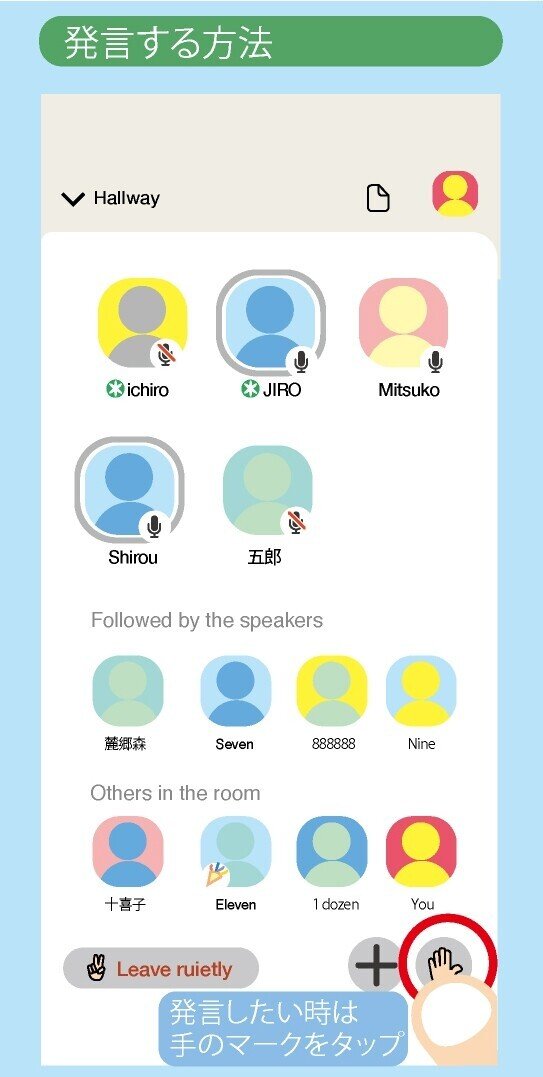



オーディエンスに戻る時は自分のアイコンをタップする



画面をリフレッシュ(更新)する



お気に入りのお部屋が見つかり再び来れる様に登録する方法
クラブハウスではお部屋のブックマーク機能がありません。それでもいつもの常連さん達が集うために、フォローしているユーザーがお部屋を開いたときや活動をお知らせする機能があります。またROOMはクラブ内で開設することが多いためクラブをフォローしておくと、そのクラブ主催のお部屋が開設するたびにお知らせが届きます。なのでお部屋の主催者やモデレーター、もしくはクラブをフォローしておくとふたたび皆さんと会話が再開できます。



お部屋の開設やクラブの開設


お部屋は完全オープン、フォローワー同士のみが入れる部屋、完全クローズで招待した人のみで会話する部屋があります。この他にもいろんな機能が実はあったり
バージョンが上がる毎に機能が増えたり、機能のネーミングが変わったりしますので最新の状態はクラブハウス内でお気に入りのお部屋でどなたかに質問し教えてもらえば、発言する機会が増えて仲の良いユーザーが増え、クラブハウスでの活動の輪が広がりますのでお勧めです。
他にもクラブを開設したり、共通の趣味を持つ人を探したり、英会話を教えてくれるユーザーやお部屋・クラブを探したり、気の合いそうな人と雑談をしてみたり。10人いれば十通りのクラブハウスの使い方があります。疑問に思ったことはいろいろ聞いてみてください。様々なブログもアップされてますので探検してみるのも楽しみの一つです!どうやら投げ銭機能も一部の海外ユーザーからスタートしたみたいです。
まずはどこかお部屋に入ってお部屋の中の人に「初心者ですけど使い方教えてください!」なんて発言してみるのも楽しいです!初心者に優しく使い方をレクチャーしてくれる温かいお部屋もいろいろあります。僕も最初に右も左もわからずに親切な方が集まるお部屋でいろいろ操作方法を教えてもらいました。これもいろいろ教えてもらった「温かい人が集まる部屋」の皆さんのおかげでクラブハウス生活が楽しくスタートしました。教えていただいた恩返しと、これから始めるユーザーの方の指針になればと書き記しました。
温かい人が集まるお部屋の皆さんどうもありがとうございました。これからもよろしくお願いします!
この記事は2021年4月13日に記しましたが、まだベーター版で日々バージョンがアップして昨日や名称も変わってますのでご注意ください。
追記
ついにAndroid版クラブハウスアプリの予約が開始しました!Androidの方もクラブハウスで新しい出会い、新しい活動を楽しみませんか?
僕もあれから3ヶ月すぎてクラブの立ち上げ方、他のお部屋の方との交流、自分の生活時間に合わせた楽しみ方かなど、クラブハウスをより充実して使いながら、新たなる自分の楽しみも増えてきました!皆さんも一緒にクラブハウス楽しみませんか?本当の些細な使い方から楽しみ方、始める勇気が出ないなど、直接お問い合わせいただければ、一緒にスタート応援します!
では、素晴らしい新しい生活環境へ!漕ぎ出しましょう!
最後の操作画像をまとめたファイルを貼っておきますのでよろしければダウンロードしてご覧ください。

